Kuinka kirjautua sisään järjestelmänvalvojana Windows 11:ssä tai Windows 10:ssä

Windows 11 ja 10 tarjoavat käyttöliittymiä ja komentoja, joiden avulla voit hallita järjestelmänvalvojatilin käyttöoikeuksia tehokkaasti.
Tähän asti, jos luulit, että ohjaimiin liittyvät ongelmat ilmestyivät vain Windowsissa, tämä saattaa tulla hieman yllätyksenä, mutta jotkut Mac-käyttäjät joutuvat usein käsittelemään Mac-ohjainristiriitoja. Jotta asiat saadaan perspektiiviin, tässä on joitain tosielämän esimerkkejä, joissa on tärkeää päivittää Macin ajurit, jotta Macin oheislaitteet tai yleiset toiminnot eivät kärsi –
Lue myös: Ohjainten päivittäminen Windows 11:ssä
Kuinka päivittää ohjain Macissa tai MacBookissa
Ratkaisu nro 1 – Tarkista laitteisto
Sen sijaan, että hyppäät ensin lisätoimiin, tarkista ensin, toimiiko laitteistosi hyvin. Jos esimerkiksi USB-yhteys on ongelmallinen, tarkista, ettei Maciin liittämäsi USB-kaapeli ole vaurioitunut tai liitetty löysästi. Voit yrittää muodostaa yhteyden johonkin toiseen Maciin ja varmistaa sitten, aiheuttaako se edelleen ongelmia vai ei.
Ratkaisu nro 2 – Salli ajurien päivittäminen App Storesta ja tunnistetuilta kehittäjiltä
Joissakin tapauksissa Mac ei hyväksy ohjaimia kolmannen osapuolen kehittäjiltä eikä siksi asenna niitä. Jos luotat kehittäjään, voit ottaa asetukset käyttöön alla mainitulla tavalla. Jos Macin Gatekeeperin tietoturva kuitenkin kehottaa sinua olemaan tekemättä, on suositeltavaa, että sinulla on myös virustorjunta valmiina toisena puolustuslinjana. Näin voit sallia ajurien päivittämisen App Storesta ja tunnistetuista kehittäjistä.
Vaihe 1 - Napsauta Apple-kuvaketta ja napsauta Järjestelmäasetukset .

Vaihe 2 – Napsauta Suojaus ja yksityisyys .
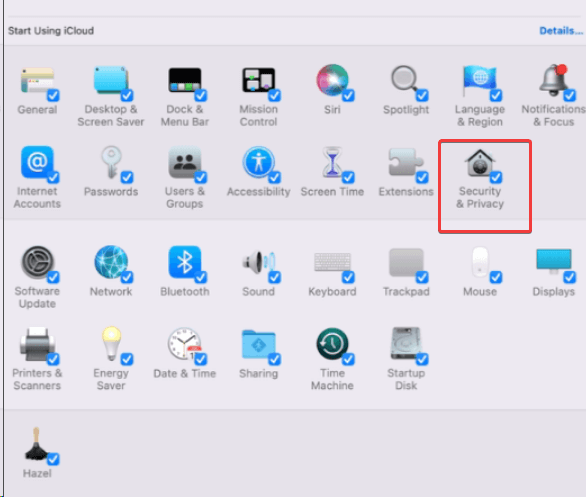
Vaihe 3 - Napsauta lukkokuvaketta ja anna Macin salasana.
Vaihe 4 - Napsauta App Storea ja tunnistettuja kehittäjiä ja napsauta lukkokuvaketta tallentaaksesi.
Ratkaisu nro 3 – Lataa ohjaimet päivittämällä Mac
Macin päivittäminen uusimpaan versioon auttaa myös ajurien päivittämisessä. Tämä varmistaa yhteensopivuuden uusimpien laitteiden ja oheislaitteiden kanssa. Päivitä Mac noudattamalla alla mainittuja ohjeita –
Vaihe 1 - Napsauta Apple-kuvaketta.
Vaihe 2 - Napsauta Järjestelmäasetukset .

Vaihe 3 - Napsauta Ohjelmistopäivitys ja tarkista, onko päivityksiä saatavilla.
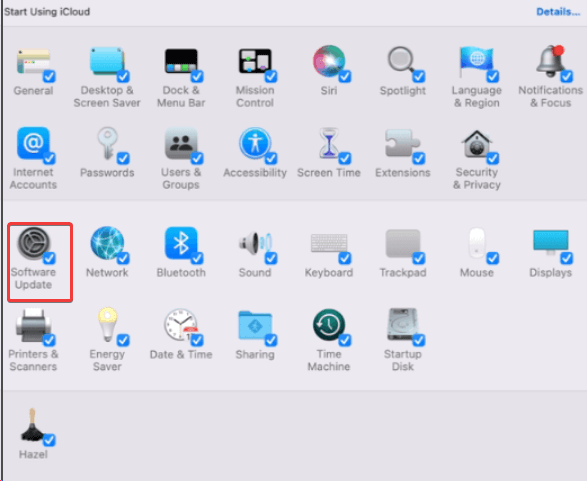
Vaihe 4 - Napsauta Päivitä nyt ja asenna päivitykset noudattamalla näytön ohjeita.
Vaihe 5 - Kun päivitykset on asennettu, käynnistä Mac uudelleen.
Ratkaisu nro 4 – Siirry laitevalmistajien verkkosivustolle
Jos olet tietoinen tietystä oheislaitteesta, joka aiheuttaa ongelmia. Voit siirtyä sen valmistajan verkkosivustolle ja ladata ohjaimen. Kun olet tehnyt sen, noudata alla mainittuja vaiheita -
Vaihe 1 - Kaksoisnapsauta ja pura ohjain purkaaksesi sen.
Vaihe 2 – Suorita .pkg-asennustiedosto.
Vaihe 3 – Kuten aiemmin sanoimme, jos luotat julkaisijaan, siirry kohtaan Järjestelmäasetukset> Suojaus ja tietosuoja ja napsauta Avaa silti.
Vaihe 4 – Todennusta varten sinun on annettava käyttäjätunnuksesi ja salasanasi.
Vaihe 5 - Napsauta asennusta jatkaaksesi prosessia.
Vaihe 6 - Käynnistä Mac uudelleen.
Vaihe 7 – Koska macOS:n ohjain on joko toteutettu ytimenä tai järjestelmälaajennuksena, noudata näitä ohjeita –
Ratkaisu nro 5 – Tarkista ohjaimen yhteensopivuus
Vaikka tilanne ei ole kovin yleinen, saatat olla tekemisissä luokkaan kuulumattomien laitteistojen kanssa. Siinä tapauksessa sinun on ensin varmistettava, onko laitteisto yhteensopiva Macin kanssa. Sinun on etsittävä sen päivitetty ohjain. Voit tehdä tämän siirtymällä Macin verkkoselaimeen etsimällä [ laitteiston nimi ] käyttöjärjestelmän yhteensopivuus .
Pystyisitkö ratkaisemaan kuljettajariidat
Toivomme hartaasti, että olet tähän mennessä pystynyt ratkaisemaan ohjainristiriidat Macissa ja että oheislaitteesi toimii hyvin. Jos löydät arvoa tästä viestistä, anna sille peukku ylös ja jaa kokemuksesi alla olevassa kommenttiosiossa. Jos haluat lisää tällaista sisältöä, jatka lukemista BlogWebTech360. Voit myös ottaa meihin yhteyttä Facebookissa, Pinterestissä, Instagramissa, YouTubessa ja Flipboardissa.
Windows 11 ja 10 tarjoavat käyttöliittymiä ja komentoja, joiden avulla voit hallita järjestelmänvalvojatilin käyttöoikeuksia tehokkaasti.
Opi, kuinka löytää ja palauttaa Oma tietokone Windows 11:ssä helposti. Seuraa käytännön ohjeita ja vinkkejä!
Opi, kuinka voit vaihtaa oletusselaimesi Windows 11:ssä helposti ja nopeasti. Täydellinen opas kaikille käyttäjille, jotka haluavat mukauttaa selainkokemustaan.
Opi kuinka ottaa TPM 2.0 käyttöön BIOSissa Windows 11:lle. Tämä ohje opastaa sinua askel askeleelta prosessissa, joka on välttämätön järjestelmän turvallisuuden kannalta.
Kuvakaappaukset Windows 11:ssä - Opi käyttämään Print Screenia ja Snip & Sketch -sovellusta tehokkaammin.
Voit myös luoda ja lisätä uuden käyttäjätilin, jälleen sekä paikallisesti että verkossa, jollekin muulle, joka käyttää järjestelmääsi. Tässä on kaikki, mitä sinun tulee tietää uuden käyttäjätilin luomiseksi Windows 11:ssä.
Tässä artikkelissa käsitellään, miten avata Ohjauspaneeli Windows 11:ssä tehokkaasti. Löydä kaikki tärkeimmät menetelmät ja vinkit avauksen helpottamiseksi.
Tämä blogi opastaa sinua Windows 11:n Copilot-ominaisuuden poistamisessa käytöstä.
Älä julkaise kuviasi ilmaiseksi Instagramissa, kun voit saada niistä maksun. Lue ja tiedä, kuinka ansaita rahaa Instagramissa ja hyödynnä tätä sosiaalisen verkostoitumisen alusta.
Opi muokkaamaan ja poistamaan PDF-metatietoja helposti. Tämän oppaan avulla voit helposti muokata tai poistaa PDF-metatietoja muutamalla helpolla tavalla.
Tiesitkö, että Facebookilla on täydellinen luettelo puhelinluettelosi yhteystiedoista sekä heidän nimensä, numeronsa ja sähköpostiosoitteensa.
Ongelma voi estää tietokonettasi toimimasta kunnolla, ja sinun on ehkä muutettava suojausasetuksia tai päivitettävä ohjaimia niiden korjaamiseksi.
Tämä blogi auttaa lukijoita muuttamaan käynnistettävän USB:n ISO-tiedostoksi kolmannen osapuolen ohjelmistolla, joka on vapaasti käytettävissä ja suojattu haittaohjelmilta.
Törmäsitkö Windows Defenderin virhekoodiin 0x8007139F ja sinun oli vaikea suorittaa tarkistuksia? Tässä on tapoja, joilla voit korjata ongelman.
Tämä kattava opas auttaa korjaamaan "Task Scheduler Error 0xe0434352" Windows 11/10 -tietokoneellasi. Tarkista korjaukset nyt.
LiveKernelEvent 117 Windows-virhe aiheuttaa tietokoneesi jumiutumisen tai kaatumisen odottamatta. Opi diagnosoimaan ja korjaamaan se asiantuntijoiden suosittelemilla vaiheilla.
Tämä blogi auttaa lukijoita korjaamaan PowerPointin, joka ei anna minun tallentaa ääniongelmia Windows-tietokoneella, ja jopa suosittelee muita näytön tallennuskorvikkeita.
Mietitkö kuinka kirjoittaa PDF-dokumenttiin, koska sinun on täytettävä lomakkeita, lisättävä huomautuksia ja allekirjoitettava. Olet törmännyt oikeaan viestiin, lue eteenpäin!
Tämä blogi auttaa käyttäjiä poistamaan System Requirements Not Met -vesileiman, jotta he voivat nauttia tasaisemmasta ja turvallisemmasta Windows 11:n käyttökokemuksesta sekä puhtaammasta työpöydästä.
Tämä blogi auttaa MacBookin käyttäjiä ymmärtämään, miksi Pink Screen -ongelmat ilmenevät ja kuinka ne korjataan nopeilla ja yksinkertaisilla vaiheilla.
Tutustu Windows 10:n 10 suosituimpaan pikanäppäimeen ja siihen, miten voit hyödyntää niitä tehokkaasti töissä, koulussa ja muissa asioissa.
Opas BitLockerin käyttöön, Windows 10:n tehokkaaseen salausominaisuuteen. Ota BitLocker käyttöön ja suojaa tiedostosi helposti.
Opas Microsoft Edge -selaushistorian tarkastelemiseen ja poistamiseen Windows 10:ssä. Saat hyödyllisiä vinkkejä ja ohjeita.
Katso, kuinka voit pitää salasanasi Microsoft Edgessä hallinnassa ja estää selainta tallentamasta tulevia salasanoja.
Kuinka eristää tekstin muotoilua Discordissa? Tässä on opas, joka kertoo, kuinka Discord-teksti värjätään, lihavoidaan, kursivoitu ja yliviivataan.
Tässä viestissä käsittelemme yksityiskohtaisen oppaan, joka auttaa sinua selvittämään "Mikä tietokone minulla on?" ja niiden tärkeimmät tekniset tiedot sekä mallin nimen.
Palauta viimeinen istunto helposti Microsoft Edgessä, Google Chromessa, Mozilla Firefoxissa ja Internet Explorerissa. Tämä temppu on kätevä, kun suljet vahingossa minkä tahansa välilehden selaimessa.
Jos haluat saada Boogie Down Emoten Fortnitessa ilmaiseksi, sinun on otettava käyttöön ylimääräinen suojakerros, eli 2F-todennus. Lue tämä saadaksesi tietää, miten se tehdään!
Windows 10 tarjoaa useita mukautusvaihtoehtoja hiirelle, joten voit joustaa, miten kohdistin toimii. Tässä oppaassa opastamme sinut läpi käytettävissä olevat asetukset ja niiden vaikutuksen.
Saatko "Toiminto estetty Instagramissa" -virheen? Katso tämä vaihe vaiheelta opas poistaaksesi tämän toiminnon, joka on estetty Instagramissa muutamalla yksinkertaisella temppulla!



























